Mengapa laptop tidak bisa connect wifi – Masalah koneksi WiFi pada laptop bisa jadi sangat menjengkelkan. Tak hanya menghambat pekerjaan, tapi juga membuat hiburan jadi terganggu. Apa saja penyebab laptop tidak bisa terhubung ke WiFi? Dan bagaimana cara mengatasinya?
Berikut ulasan lengkap mengenai penyebab dan solusi masalah koneksi WiFi pada laptop. Simak baik-baik, ya!
Masalah Koneksi
Laptop yang tidak dapat terhubung ke Wi-Fi dapat disebabkan oleh berbagai faktor, termasuk masalah perangkat keras, gangguan sinyal, dan masalah pengaturan.
Masalah Perangkat Keras
Masalah perangkat keras dapat meliputi:
- Antena yang rusak atau tidak terpasang dengan benar
- Kartu jaringan yang tidak berfungsi atau rusak
- Driver jaringan yang usang atau tidak kompatibel
Gangguan Sinyal
Gangguan sinyal dapat disebabkan oleh:
- Interferensi dari perangkat lain, seperti microwave atau telepon nirkabel
- Jarak yang jauh dari router
- Halangan fisik, seperti dinding tebal atau perabotan logam
Masalah Pengaturan
Masalah pengaturan dapat meliputi:
- Pengaturan jaringan yang salah di laptop
- SSID atau kata sandi yang salah
- Masalah dengan pengaturan firewall atau perangkat lunak antivirus
Masalah Pengaturan
Konfigurasi jaringan yang salah adalah penyebab umum kegagalan laptop terhubung ke Wi-Fi. Berikut adalah beberapa pengaturan penting yang harus diperiksa:
Nama Jaringan dan Kata Sandi, Mengapa laptop tidak bisa connect wifi
- Pastikan laptop Anda terhubung ke jaringan Wi-Fi yang benar.
- Masukkan kata sandi Wi-Fi yang tepat. Kata sandi peka huruf besar/kecil.
Pengaturan IP
Pengaturan IP yang salah juga dapat menyebabkan masalah konektivitas. Jika Anda menggunakan pengaturan IP statis, pastikan alamat IP, subnet mask, dan gateway default sudah benar.
Pemecahan Masalah
- Atur ulang pengaturan jaringan:Ini akan mengembalikan pengaturan jaringan ke pengaturan default.
- Perbarui driver jaringan:Driver jaringan yang kedaluwarsa dapat menyebabkan masalah konektivitas. Perbarui ke versi terbaru.
- Nonaktifkan dan aktifkan kembali adaptor jaringan:Ini dapat menyegarkan koneksi Wi-Fi.
Masalah Perangkat Lunak
Masalah perangkat lunak dapat menghambat koneksi Wi-Fi laptop. Ini termasuk bug, malware, dan pembaruan yang salah.
Bug Perangkat Lunak
Bug perangkat lunak dapat menyebabkan gangguan koneksi Wi-Fi. Misalnya, bug dalam driver kartu jaringan dapat mengganggu koneksi atau memperlambat kecepatan internet.
Untuk mengatasi bug, perbarui driver kartu jaringan ke versi terbaru. Anda dapat mengunduh pembaruan dari situs web produsen kartu jaringan.
Malware
Malware, seperti virus dan spyware, dapat mengganggu koneksi Wi-Fi dengan mengubah pengaturan jaringan atau memblokir akses internet.
Untuk mengidentifikasi dan menghapus malware, gunakan perangkat lunak antivirus atau antimalware yang terkemuka. Pastikan perangkat lunak tetap diperbarui untuk perlindungan yang optimal.
Kalau laptop kamu lagi ngambek nggak mau connect wifi, mungkin kuota datanya sudah habis. Nah, kalau pakai kartu Indosat, kamu bisa coba registrasi kartu indosat online buat dapetin kuota gratis. Tapi inget, registrasi ini cuma buat kartu baru, ya. Jadi, kalau kartu lamamu nggak bisa connect wifi, coba cek lagi pengaturan jaringan atau hubungi provider internet kamu.
Pembaruan yang Salah
Pembaruan perangkat lunak yang salah juga dapat menyebabkan masalah koneksi Wi-Fi. Pembaruan yang tidak kompatibel dapat mengganggu pengaturan jaringan atau menyebabkan konflik dengan perangkat lunak lain.
Jika Anda mengalami masalah koneksi Wi-Fi setelah pembaruan perangkat lunak, coba kembalikan ke versi sebelumnya atau hubungi produsen perangkat lunak untuk dukungan.
Cara Mengatasi Masalah
Jika laptop kamu tidak dapat terhubung ke Wi-Fi, ada beberapa langkah yang bisa kamu lakukan untuk mengatasi masalah ini.
Memulai Pemecahan Masalah
Mulailah dengan memeriksa hal-hal dasar seperti memastikan Wi-Fi diaktifkan di laptop dan router berfungsi dengan baik. Periksa juga apakah laptop kamu berada dalam jangkauan router dan tidak ada penghalang yang mengganggu sinyal.
Menyetel Ulang Pengaturan Jaringan
Jika masalah berlanjut, coba setel ulang pengaturan jaringan. Ini akan menghapus semua pengaturan jaringan yang tersimpan dan mengembalikannya ke default. Di Windows, buka Pengaturan > Jaringan & Internet > Status > Setel Ulang Jaringan.
Memperbarui Driver Jaringan
Driver jaringan yang ketinggalan zaman dapat menyebabkan masalah koneksi. Periksa pembaruan driver di Pengelola Perangkat dan instal pembaruan yang tersedia.
Memeriksa Pengaturan Firewall dan Antivirus
Firewall dan antivirus dapat memblokir koneksi Wi-Fi. Nonaktifkan firewall dan antivirus untuk sementara dan lihat apakah masalahnya teratasi. Jika ya, tambahkan pengecualian untuk jaringan Wi-Fi di pengaturan firewall dan antivirus.
Mengubah Pengaturan DNS
Masalah DNS juga dapat menyebabkan masalah koneksi. Coba ubah pengaturan DNS di pengaturan jaringan laptop. Gunakan server DNS publik seperti 8.8.8.8 (Google) atau 1.1.1.1 (Cloudflare).
Menghubungi Penyedia Layanan Internet
Jika semua langkah di atas tidak berhasil, hubungi penyedia layanan internet (ISP) kamu. Mereka mungkin dapat membantu mengidentifikasi dan mengatasi masalahnya.
Tips Pencegahan: Mengapa Laptop Tidak Bisa Connect Wifi
Menjaga koneksi Wi-Fi yang stabil sangat penting untuk pengalaman internet yang lancar. Berikut beberapa tips untuk mencegah masalah koneksi Wi-Fi di masa mendatang:
Penempatan Router Strategis
Penempatan router memainkan peran penting dalam kekuatan dan jangkauan sinyal Wi-Fi. Posisikan router di lokasi sentral rumah atau kantor, jauh dari penghalang seperti dinding tebal atau furnitur logam.
Perangkat Lunak Keamanan
Perangkat lunak keamanan seperti antivirus dan firewall dapat membantu memblokir ancaman online yang dapat mengganggu koneksi Wi-Fi. Pastikan perangkat lunak keamanan Anda selalu diperbarui dan aktif untuk perlindungan optimal.
Pembaruan Driver dan Perangkat Lunak Jaringan
Pembaruan driver dan perangkat lunak jaringan secara teratur dapat meningkatkan kinerja dan stabilitas koneksi Wi-Fi. Periksa situs web produsen untuk pembaruan terbaru dan instal sesuai petunjuk.
Hindari Gangguan Sinyal
Perangkat lain seperti microwave, telepon nirkabel, dan perangkat Bluetooth dapat menyebabkan gangguan pada sinyal Wi-Fi. Jauhkan perangkat ini dari router atau pindahkan router ke lokasi yang lebih jauh.
Gunakan Ekstensi Jangkauan
Jika area jangkauan Wi-Fi tidak memadai, pertimbangkan untuk menggunakan ekstensi jangkauan atau repeater Wi-Fi untuk memperluas sinyal ke area yang lebih luas.
Optimalkan Pengaturan Router
Konfigurasi router yang tepat dapat memengaruhi stabilitas koneksi Wi-Fi. Optimalkan pengaturan seperti saluran Wi-Fi, enkripsi, dan lebar saluran untuk kinerja terbaik.
Hindari Kelebihan Pengguna
Terlalu banyak perangkat yang terhubung ke jaringan Wi-Fi dapat membebani jaringan dan menyebabkan masalah koneksi. Batasi jumlah perangkat yang terhubung secara bersamaan untuk memastikan koneksi yang stabil.
Ringkasan Terakhir
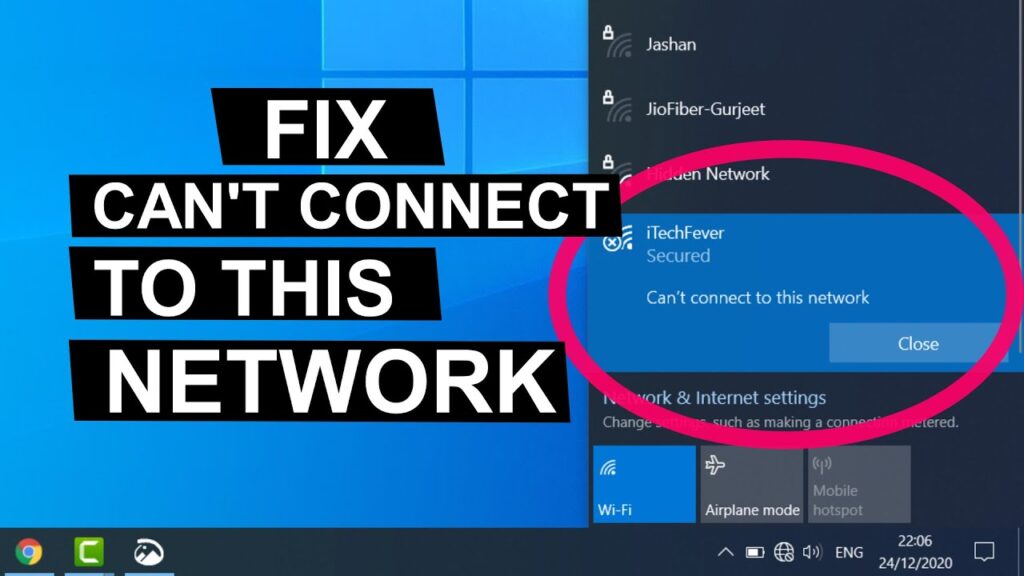
Dengan memahami penyebab dan solusi yang tepat, Anda bisa mengatasi masalah koneksi WiFi pada laptop dengan mudah. Jangan biarkan masalah teknis menghambat aktivitas online Anda. Selamat mencoba!
